สำหรับหลายๆ คน ไม่มีการแจ้งเตือน WhatsApp หมายถึงการพลาดโอกาสส่วนตัวหรือทางอาชีพ มีสาเหตุหลายประการที่ทำให้การแจ้งเตือน WhatsApp ไม่ทำงาน อาจเป็นไปได้ว่าการเชื่อมต่ออินเทอร์เน็ตของคุณไม่ทำงานอย่างที่ควรจะเป็น หรือมีปัญหากับการตั้งค่าการแจ้งเตือนของ WhatsApp
ไม่ว่าคุณควรให้ความสำคัญกับการสำรองข้อมูลและเรียกใช้การแจ้งเตือน WhatsApp โดยเร็วที่สุด นั่นคือสิ่งที่คู่มือนี้จะช่วยคุณได้
ตรวจสอบให้แน่ใจว่าอินเทอร์เน็ตของคุณใช้งานได้เพื่อรับการแจ้งเตือน WhatsApp
WhatsApp ต้องการการเชื่อมต่ออินเทอร์เน็ตเพื่อรับข้อความใหม่และส่งการแจ้งเตือนถึงคุณ หากข้อมูลมือถือของโทรศัพท์ของคุณหรือ เครือข่าย Wi-Fi ของคุณไม่ทำงาน ตามที่ควร อาจทำให้ WhatsApp ไม่ส่งการแจ้งเตือนใดๆ ได้
หากต้องการตรวจสอบว่าอินเทอร์เน็ตของคุณใช้งานได้หรือไม่ ให้เปิดเว็บเบราว์เซอร์ เช่น Chrome บนโทรศัพท์ของคุณ แล้วเปิดไซต์ Google หากไซต์โหลดได้ แสดงว่าอินเทอร์เน็ตของคุณใช้งานได้ หากเว็บไซต์ไม่สามารถโหลดได้ แสดงว่ามีปัญหากับการเชื่อมต่ออินเทอร์เน็ตของคุณ
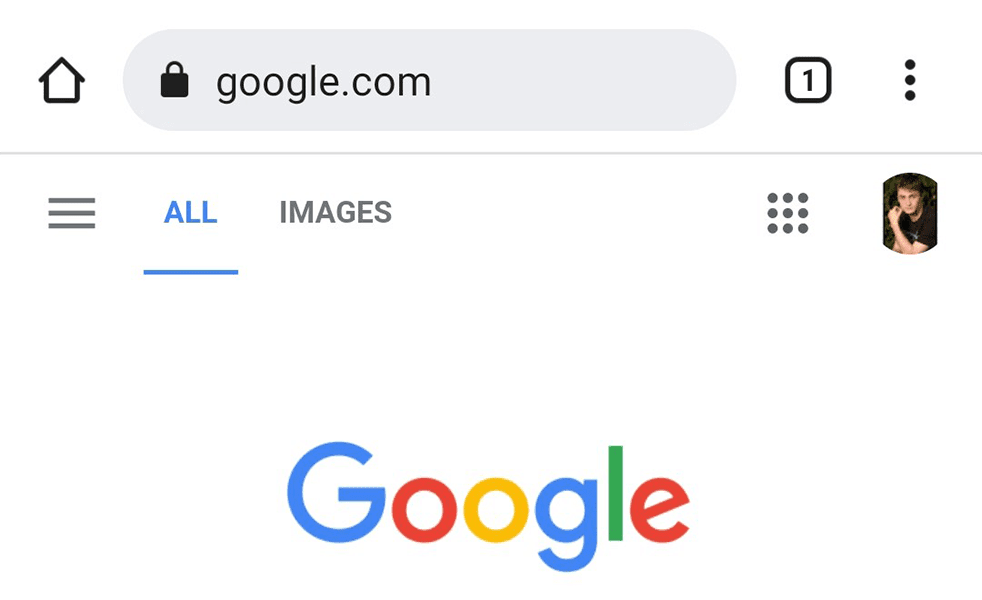
ในกรณีหลัง ให้แก้ไขปัญหาอินเทอร์เน็ตของคุณและดูว่าคุณสามารถกู้คืนการเชื่อมต่อได้หรือไม่ คุณอาจต้องการขอความช่วยเหลือจากผู้ให้บริการอินเทอร์เน็ต (ISP) สำหรับปัญหานี้
รีสตาร์ทโทรศัพท์ของคุณเพื่อแก้ไขปัญหาการแจ้งเตือน WhatsApp
ความผิดพลาดเล็กน้อยบนโทรศัพท์ของคุณอาจทำให้ WhatsApp ปัญหาการแจ้งเตือน ได้เช่นกัน หากต้องการแก้ไขปัญหาดังกล่าว ให้รีสตาร์ทโทรศัพท์ ซึ่งน่าจะแก้ไขข้อผิดพลาดได้มากที่สุด
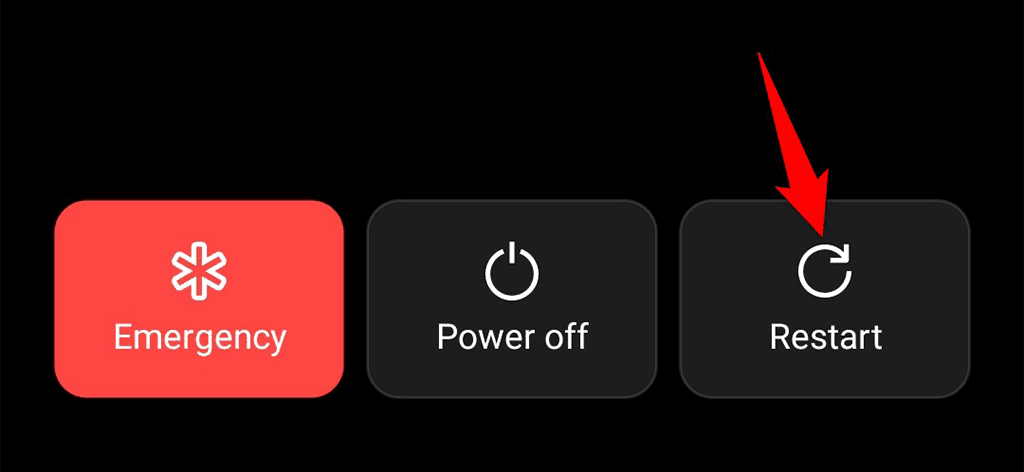
คุณสามารถรีสตาร์ทโทรศัพท์ส่วนใหญ่ได้โดยการกดปุ่ม เปิด/ปิด ค้างไว้ และเลือก รีสตาร์ท จากเมนู
เปิดใช้งานเสียงแจ้งเตือน WhatsApp
หากคุณได้รับการแจ้งเตือน WhatsApp แต่ไม่มีเสียง ตัวเลือกการแจ้งเตือนด้วยเสียงอาจถูกปิดในแอป เปิดสวิตช์ และเสียงการแจ้งเตือนของคุณจะกลับมา
นี่คือวิธีการ
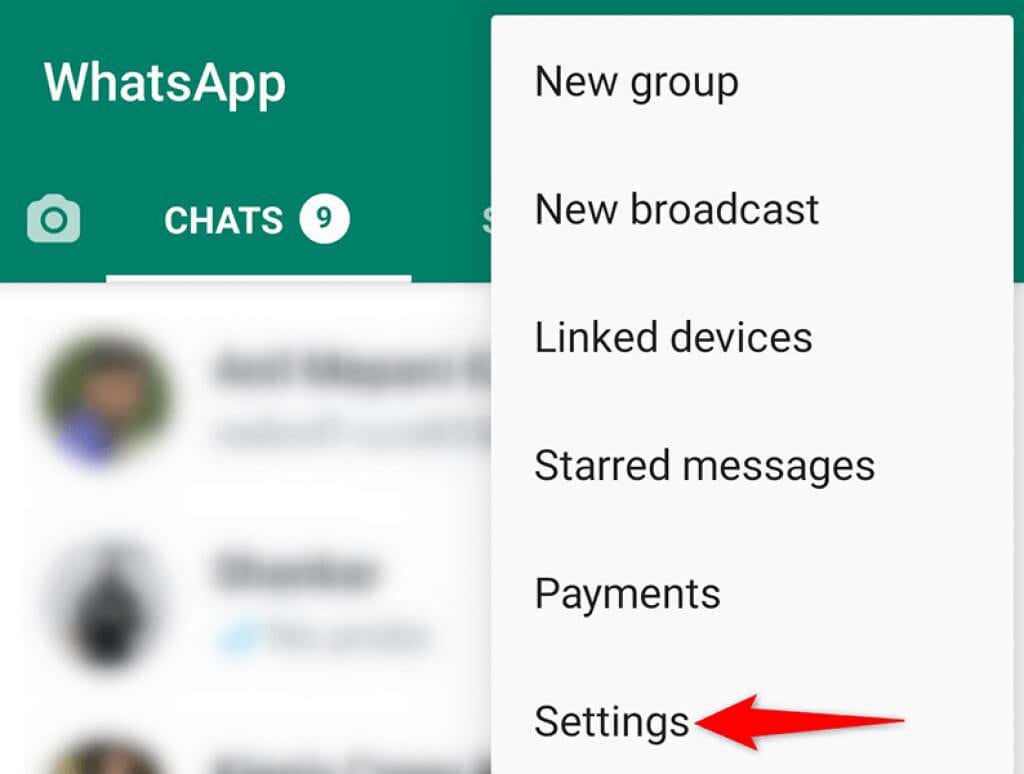
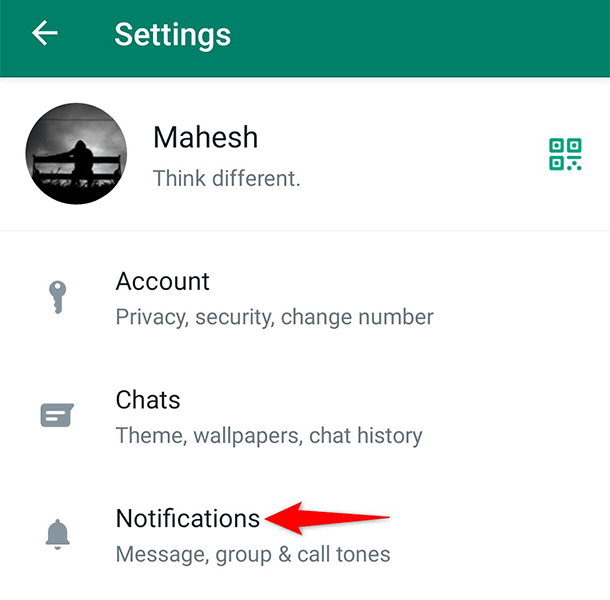
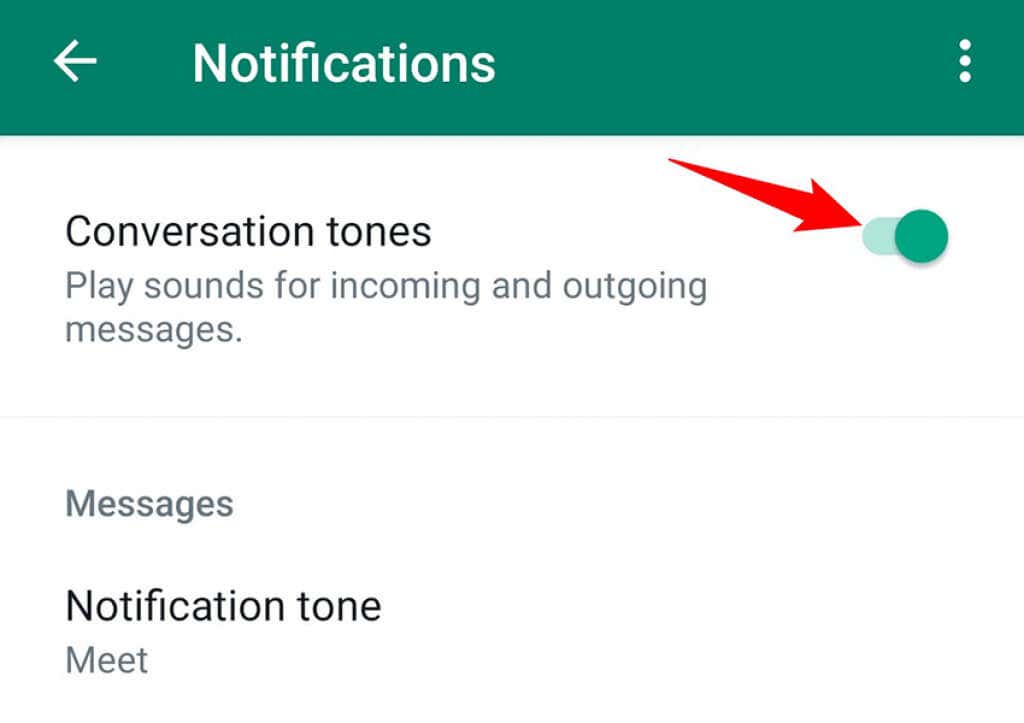
ปิดใช้งานโหมดประหยัดพลังงานของโทรศัพท์ของคุณ
เมื่อ โหมดประหยัดพลังงานเปิดอยู่ โทรศัพท์ของคุณจะพยายามใช้พลังงานน้อยที่สุด บางครั้งสิ่งนี้ส่งผลต่อการแจ้งเตือน WhatsApp เนื่องจากการแจ้งเตือนเหล่านี้ใช้แบตเตอรี่โทรศัพท์ของคุณ
หากต้องการแก้ไขปัญหานี้ ให้ปิดโหมดประหยัดพลังงานบนโทรศัพท์ของคุณ แล้วดูว่าคุณได้รับการแจ้งเตือน WhatsApp ตามปกติหรือไม่
บน iPhone:
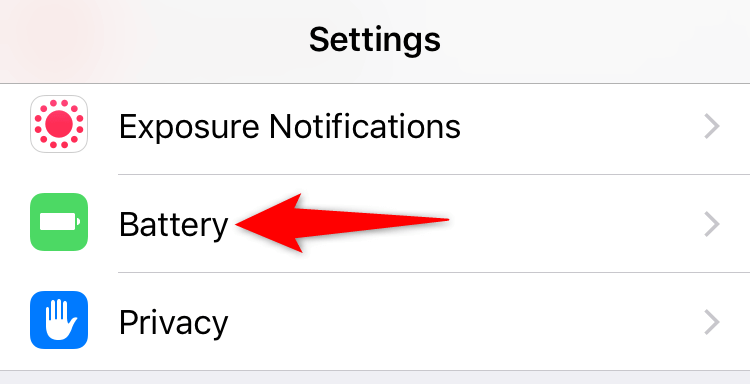
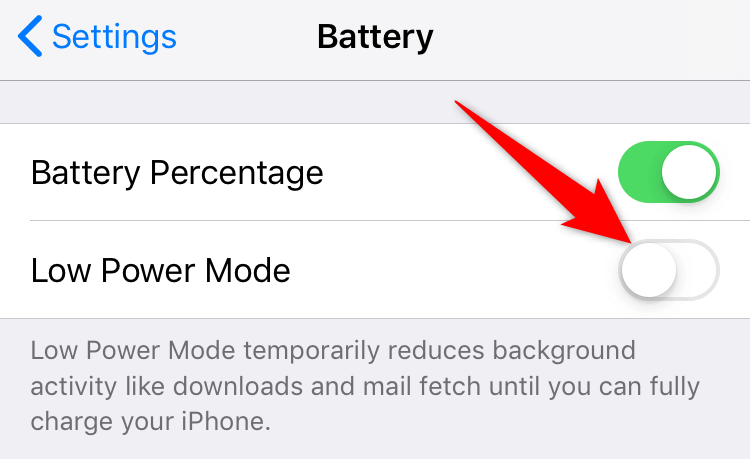
บน Android:
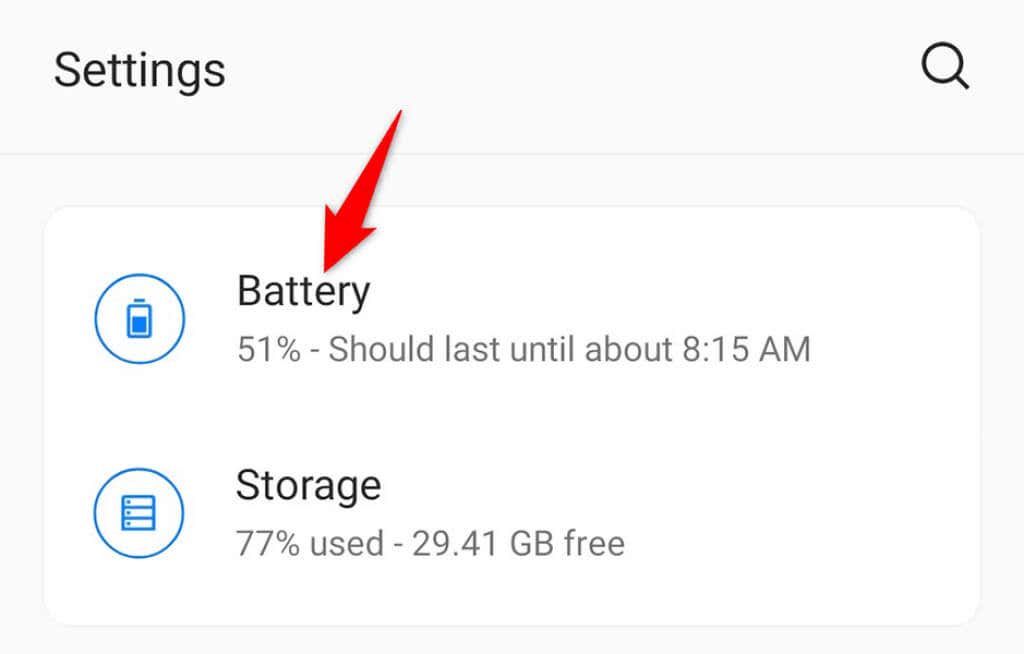
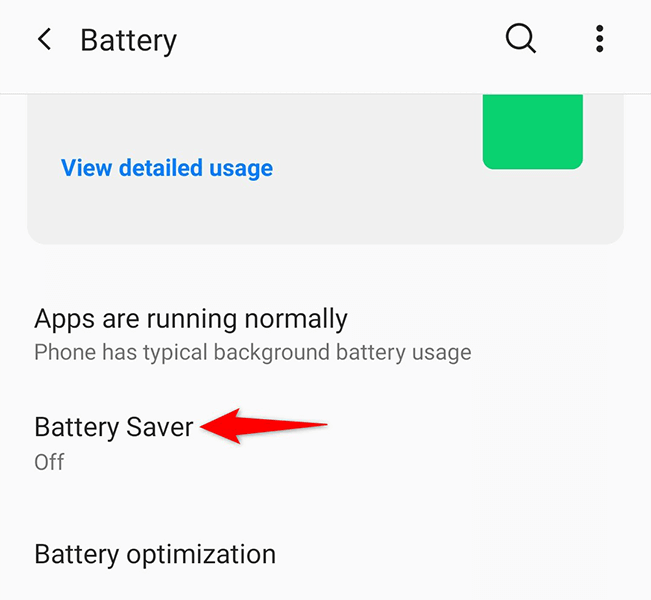
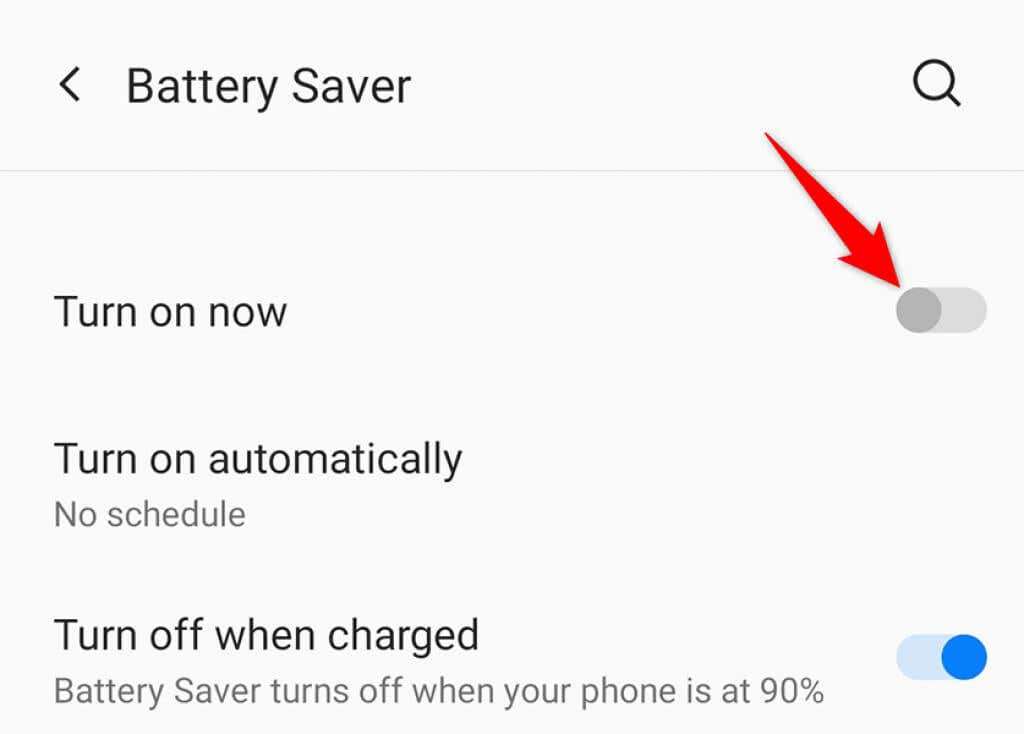
ปิดโหมดห้ามรบกวนเพื่อเริ่มรับการแจ้งเตือน WhatsApp
ห้ามรบกวนบนโทรศัพท์ของคุณ ทำตามชื่อของมัน — ปิดการแจ้งเตือนใดๆ ที่อาจรบกวนคุณ การแจ้งเตือนเหล่านี้รวมถึงการแจ้งเตือนจาก WhatsApp ด้วย ดังนั้นคุณจะต้อง ปิด DND เพื่อรับการแจ้งเตือนจาก WhatsApp
บน iPhone:
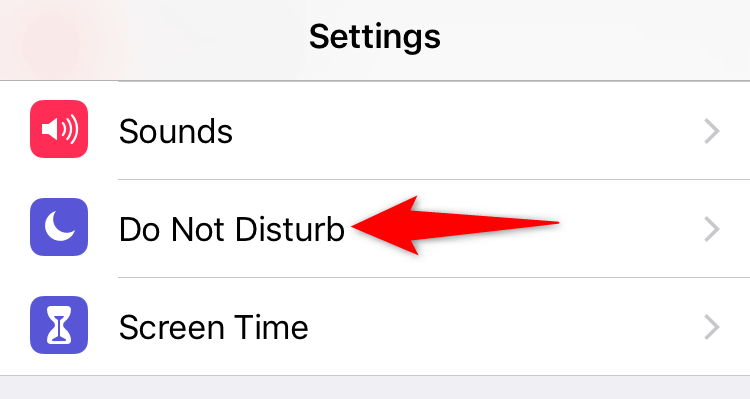
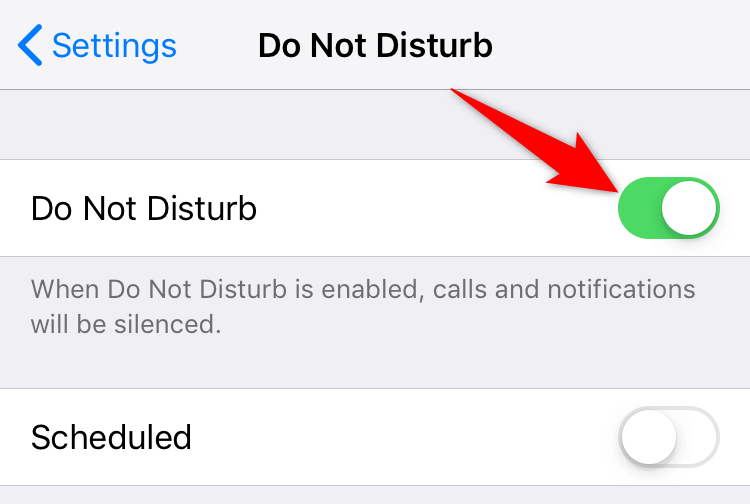
บน Android:
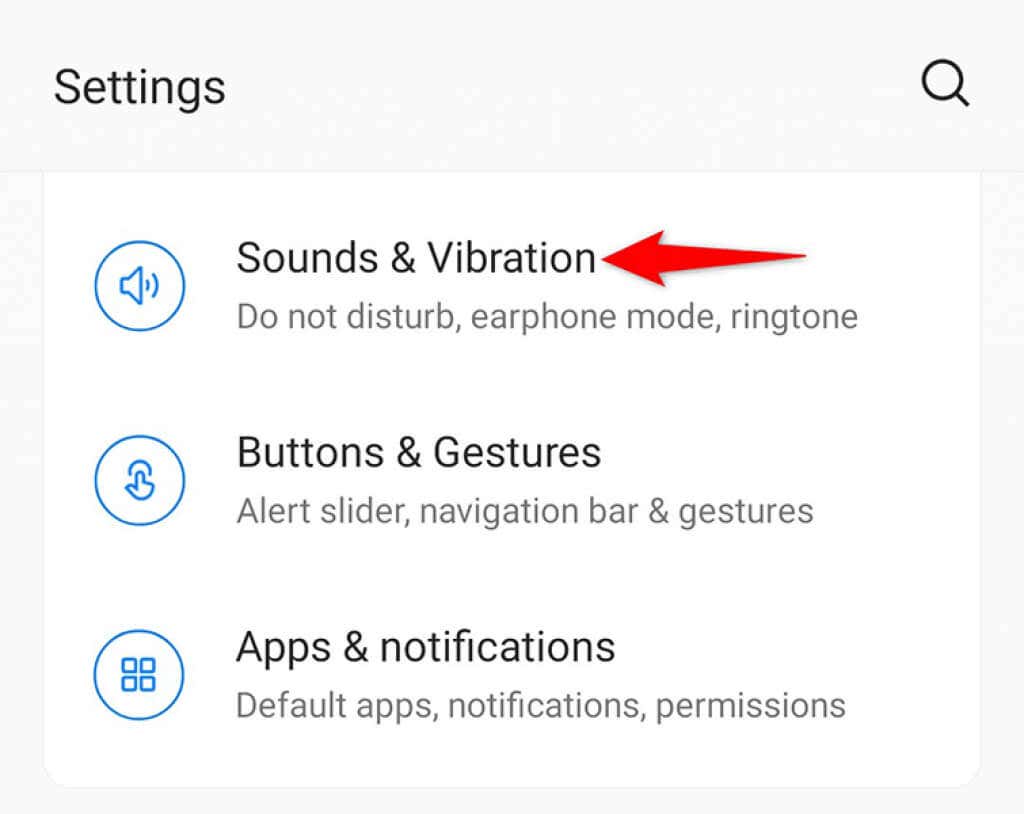
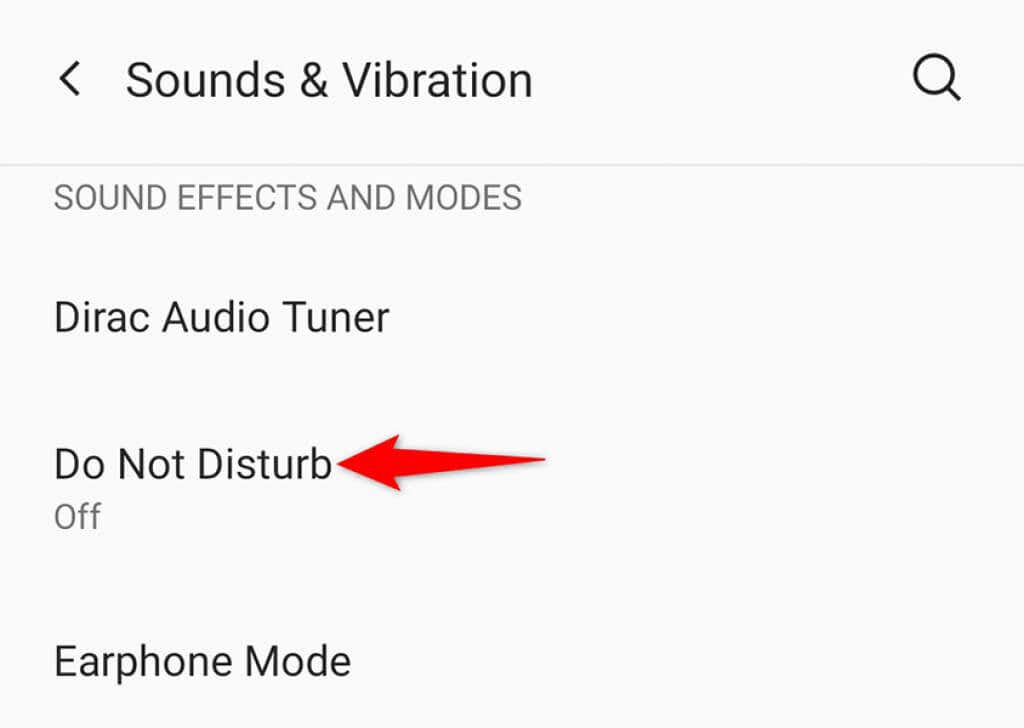
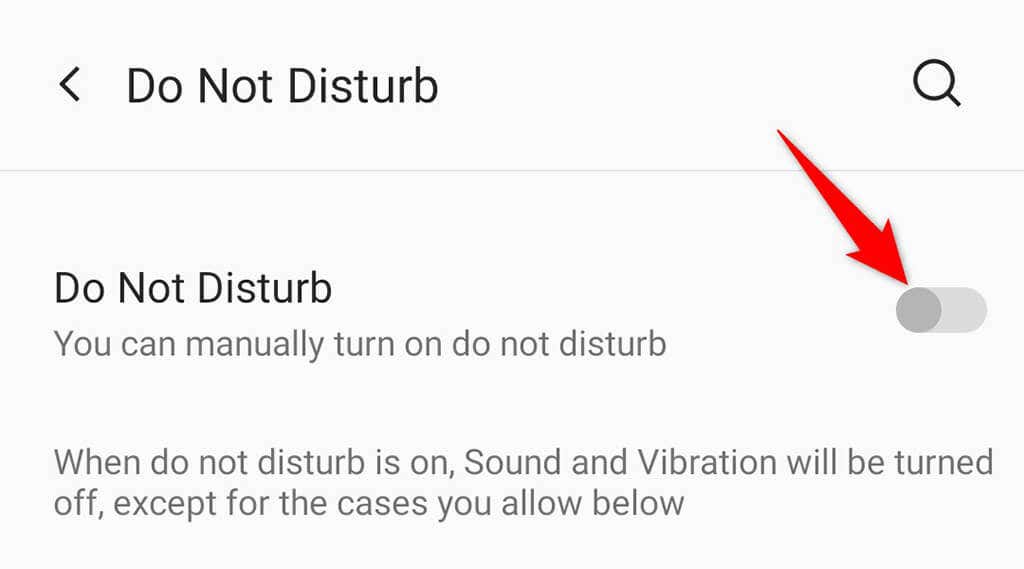
อนุญาตให้ WhatsApp ใช้ข้อมูลพื้นหลังสำหรับการแจ้งเตือน
WhatsApp ต้องใช้การเชื่อมต่ออินเทอร์เน็ตในพื้นหลัง เพื่อให้แอปสามารถดึงข้อความใหม่ได้แม้ว่าคุณจะไม่ได้คุยกับใครก็ตาม หากคุณปิดใช้งานข้อมูลแบ็กกราวด์สำหรับ WhatsApp บนโทรศัพท์ของคุณ คุณจะต้องเปิดใช้งานเพื่ออนุญาตการแจ้งเตือน.
บน iPhone:
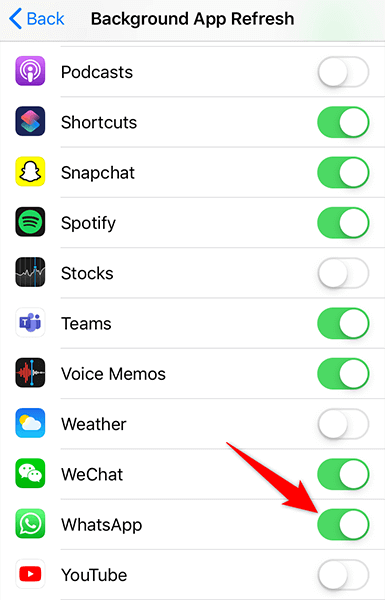
บน Android:
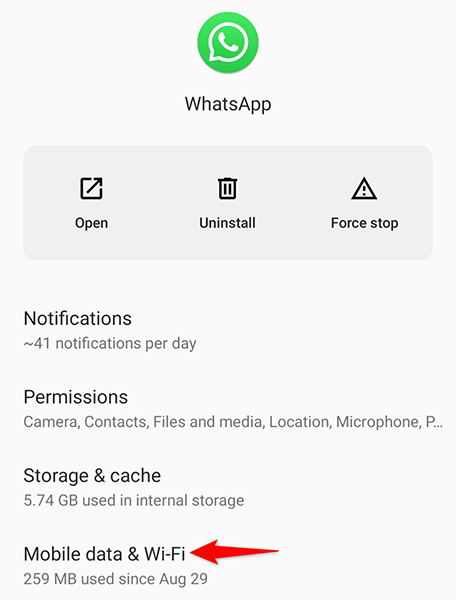
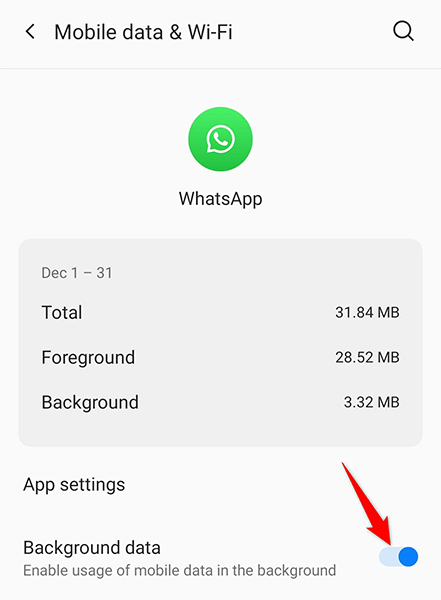
รีเซ็ตการตั้งค่าการแจ้งเตือน WhatsApp
ข้อเสนอ WhatsApp การตั้งค่าการแจ้งเตือนที่ปรับแต่งได้ หากคุณใช้ตัวเลือกนั้นและทำการเปลี่ยนแปลงมากเกินไป คุณอาจต้องการรีเซ็ตการตั้งค่าเพื่อดูว่าสามารถแก้ไขปัญหาได้หรือไม่
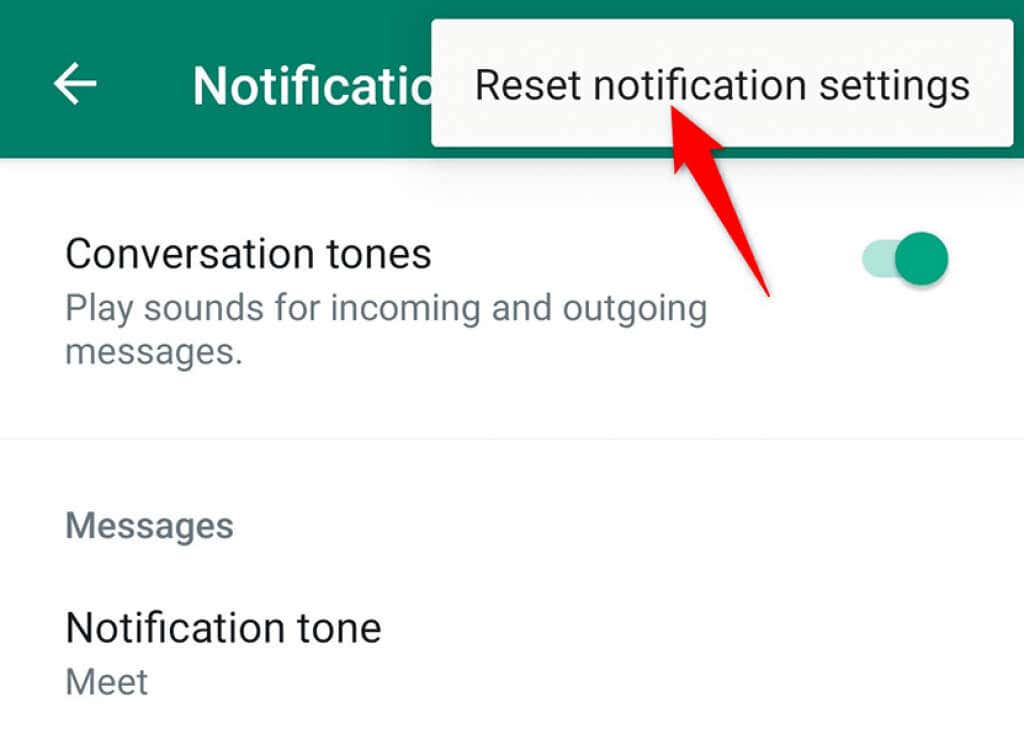
ล้างไฟล์แคชของ WhatsApp เพื่อแก้ไขปัญหาการแจ้งเตือน
ไฟล์แคชมักเป็นสาเหตุของปัญหาหลายประการ และอาจเกิดขึ้นกับปัญหา WhatsApp บนโทรศัพท์ของคุณ โชคดีที่คุณสามารถล้างไฟล์แคชของ WhatsApp ได้โดยไม่ส่งผลกระทบต่อข้อมูลส่วนบุคคลใดๆ บนโทรศัพท์ของคุณ
ตัวเลือกในการล้างแคช ที่แน่นอนมีเฉพาะบนโทรศัพท์ Android เท่านั้น
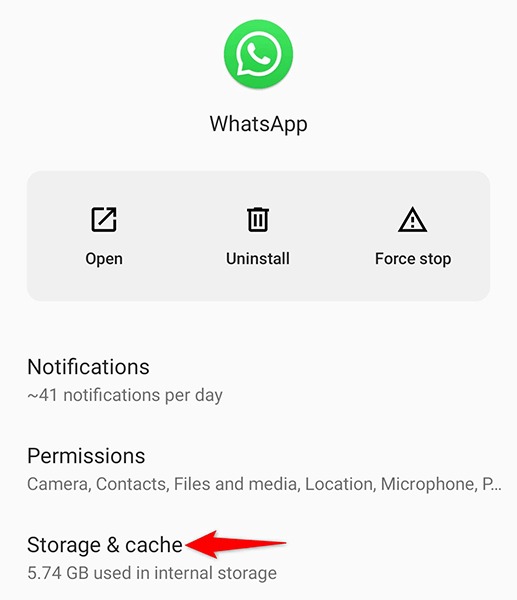
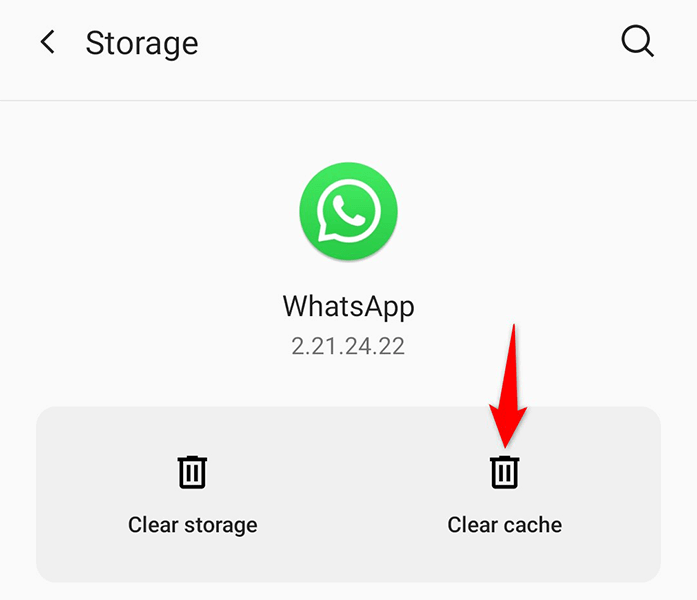
รีเซ็ตการตั้งค่าแอปของคุณ
WhatsApp ขอแนะนำให้คุณรีเซ็ตการตั้งค่าแอปเมื่อคุณประสบปัญหาการแจ้งเตือน การดำเนินการนี้จะไม่ลบแอปใด ๆ ที่คุณติดตั้งไว้
คุณทำได้บน Android เท่านั้น.
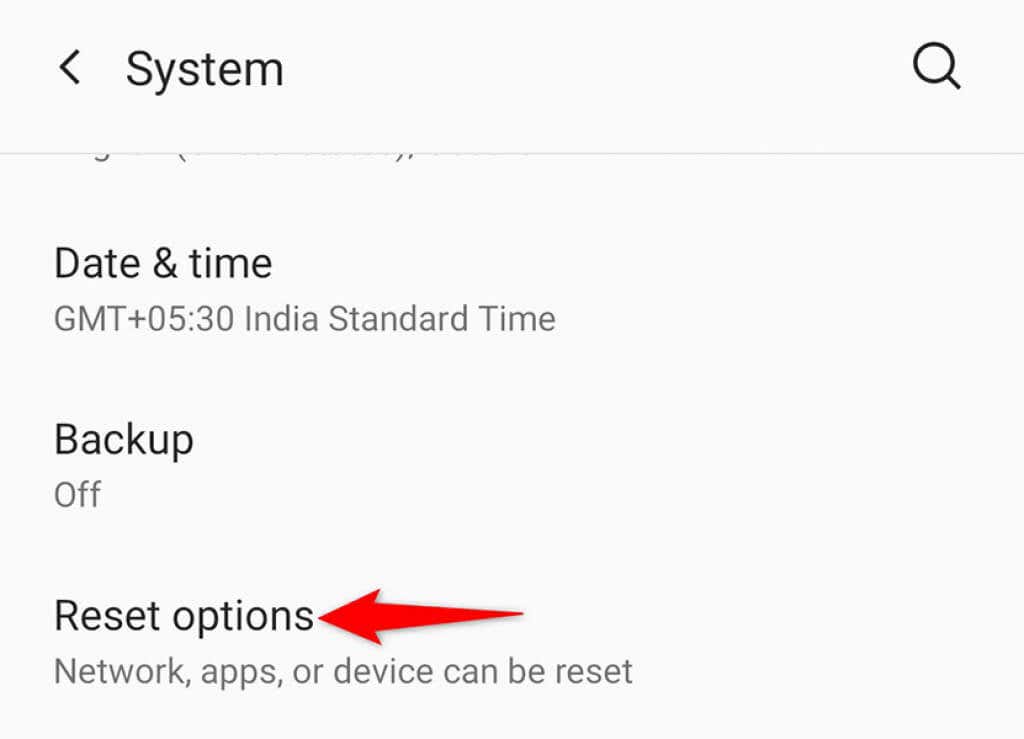
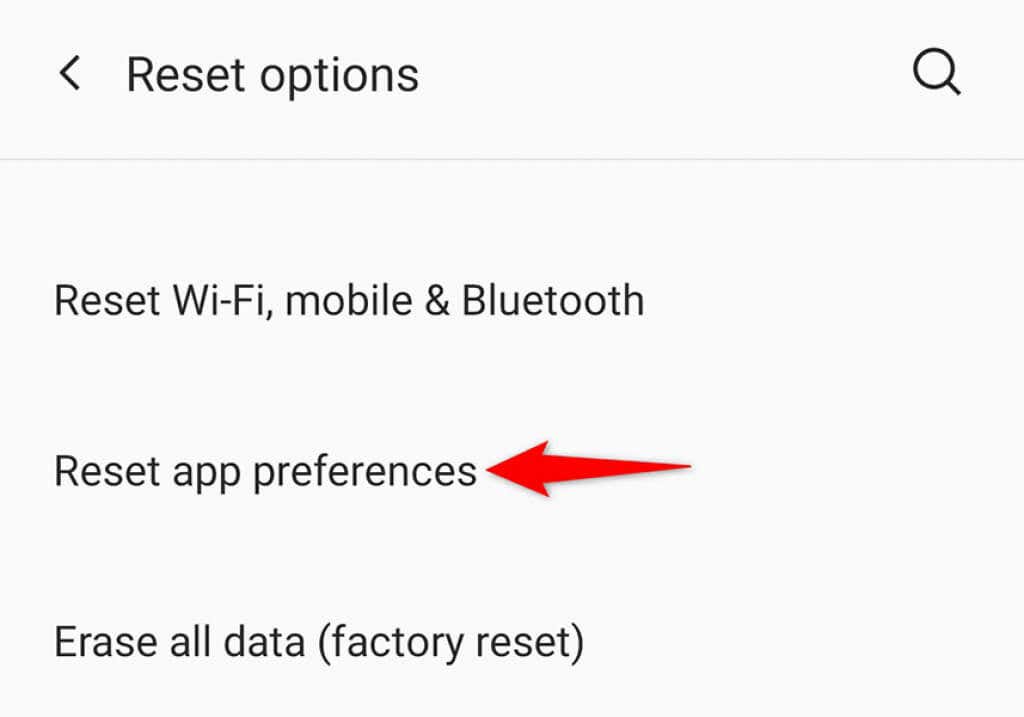
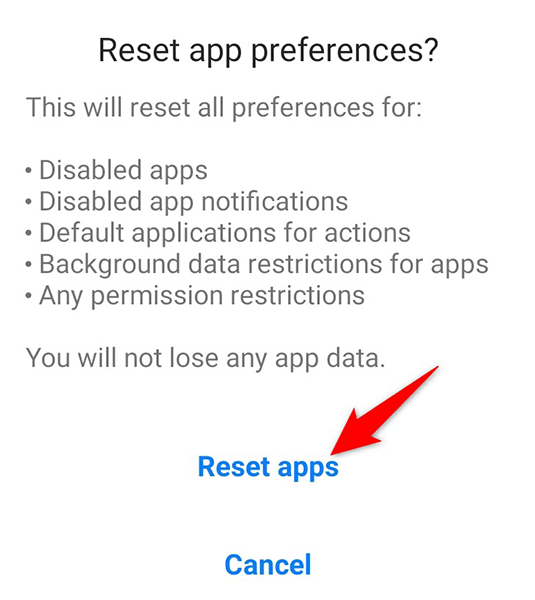
ออกจากระบบ WhatsApp บนคอมพิวเตอร์ของคุณ
อาจเป็นได้ว่า WhatsApp กำลังส่งการแจ้งเตือนตามปกติแต่ไปยังอุปกรณ์อื่นที่คุณเข้าสู่ระบบ ซึ่งมักจะเกิดขึ้นเมื่อคุณ ใช้ WhatsApp Web บนคอมพิวเตอร์ของคุณ
เพื่อแก้ไขปัญหานี้ ให้ออกจากระบบ WhatsApp Web บนอุปกรณ์ของคุณ จากนั้นคุณควรได้รับการแจ้งเตือนทั้งหมดโดยตรงบนโทรศัพท์หลักของคุณ
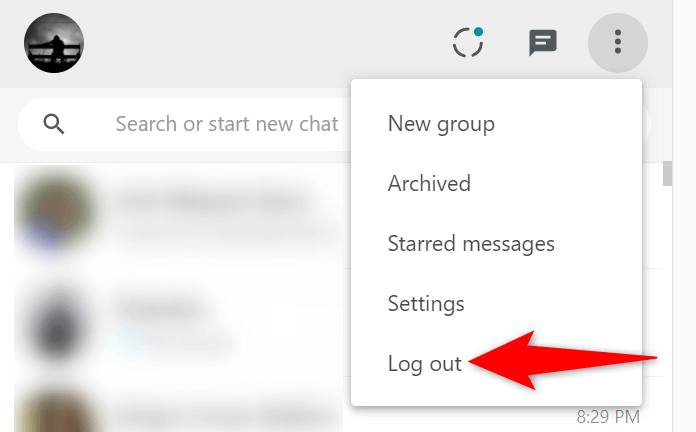
ปัญหาการแจ้งเตือน WhatsApp นั้นไม่ใช่เรื่องยากที่จะจัดการ
บางครั้งการแจ้งเตือน WhatsApp ที่ไม่ได้รับอาจทำให้คุณเสียค่าใช้จ่ายไม่น้อย หากเคยเกิดขึ้น ให้ใช้วิธีการในคำแนะนำด้านบนเพื่อแก้ไขปัญหาในโทรศัพท์ของคุณ การแจ้งเตือนของคุณจะเริ่มหลั่งไหลเข้ามาเหมือนเช่นเคย
.